Hindi sigurado kung paano magsimula sa Apple Numbers sa Mac? Para sa negosyo at personal na paggamit, ang Numbers ay isang madaling gamiting spreadsheet application na kasama ng macOS. Ngunit may higit pang mga dahilan para gamitin ang Numbers – nag-aalok ito ng mga kapaki-pakinabang na feature na maaaring gawin itong isa sa iyong mga paboritong go-to app.
Gabayan ka namin sa ilang tip para sa paggamit ng Apple Numbers sa Mac. Mula sa simula sa isang template hanggang sa paglalapat ng conditional highlight, buksan ang Numbers at sundan!
1. Paano magsimula sa isang template sa Numbers
Kung gusto mo ng jumpstart sa iyong Numbers spreadsheet, maaari kang magsimula sa isang template. Makakahanap ka ng disenteng seleksyon ng personal, negosyo, at pang-edukasyon na mga template para sa mga karaniwang gawain.
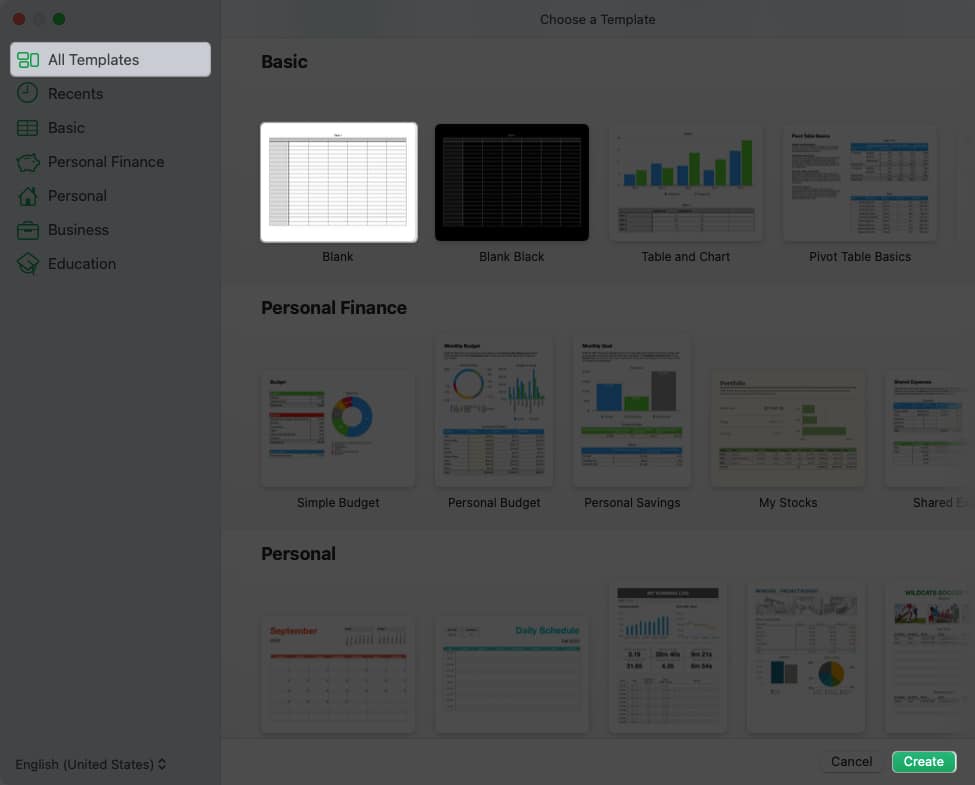 Ilunsad ang Numbers app sa iyong Mac at piliin ang Bagong Dokumento.
Ilunsad ang Numbers app sa iyong Mac at piliin ang Bagong Dokumento.
Kung nakabukas na ang app, pumunta sa File sa menu bar at piliin ang Bago. Gamitin ang navigation sa kaliwang bahagi ng kasunod na screen upang pumili ng kategorya o piliin ang Lahat ng Template upang suriin ang mga ito. Maaari kang lumikha ng lahat mula sa isang checklist ng gawain hanggang sa badyet ng sambahayan hanggang sa iskedyul ng klase. Kapag nakita mo ang gusto mo, piliin ito at i-click ang Gumawa sa kanang bahagi sa ibaba.
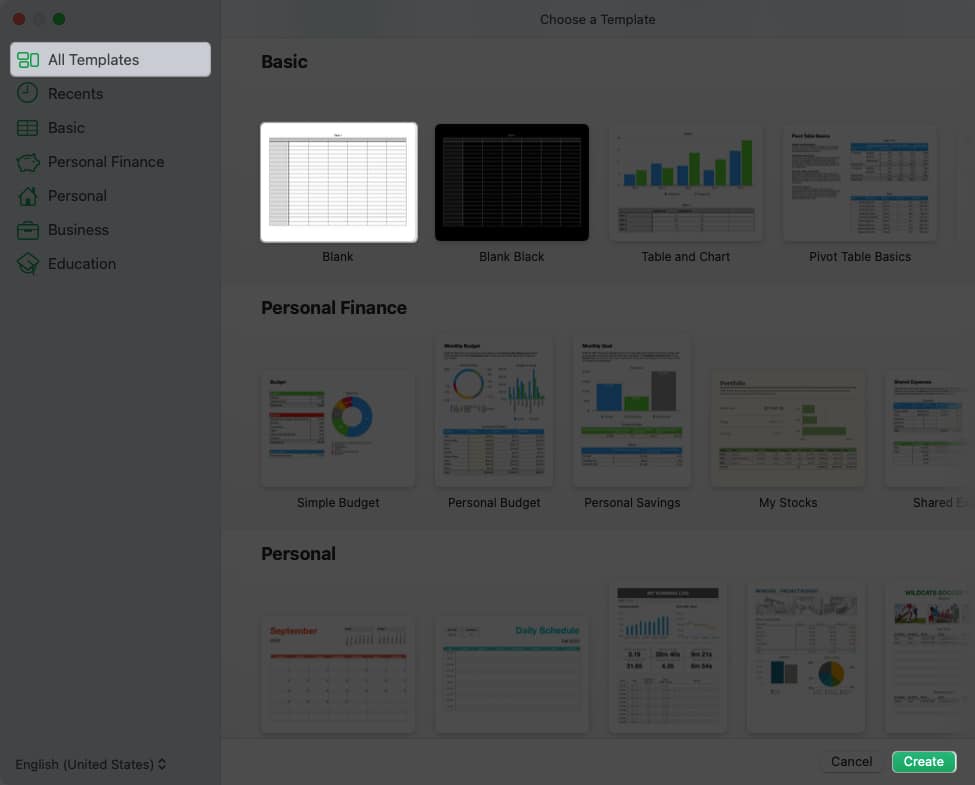
Minsan bubukas ang template, idagdag lang ang sarili mong data. Maaari ka ring gumawa ng mga pag-edit sa pag-format ng template upang maiangkop ito sa iyong mga pangangailangan.
2. Paano pagbukud-bukurin ang data sa Numbers
Kapag mayroon kang spreadsheet na naglalaman ng maraming data, ang manu-manong pagmamanipula nito ay maaaring makaubos ng oras at magkakaroon ka ng panganib ng mga error. Sa halip, maaari mong gamitin ang feature na pag-uuri para sa data sa iyong sheet.
Piliin ang sheet na gusto mong ayusin, i-click ang Ayusin button sa kanang sulok sa itaas, at piliin ang Pagbukud-bukurin tab. Kung gusto mo lang pagbukud-bukurin ang partikular na data, piliin ang mga row na iyon at pagkatapos ay piliin ang Pagbukud-bukurin ang mga Napiling Row sa itaas na drop-down na box sa sidebar. Kung hindi, maaari mong piliin ang Pagbukud-bukurin ang Buong Talahanayan. Sa seksyong Pagbukud-bukurin ayon , piliin ang column na gusto mong pag-uri-uriin ayon sa drop-down na kahon. Sa ibaba, maaari mong piliin ang Pataas o Pababang sunod. Kung gusto mong pagbukud-bukurin ayon sa isa pang column, piliin ito kasama ng pagkakasunud-sunod sa ibaba ng unang mga setting ng pag-uuri na iyong pinili.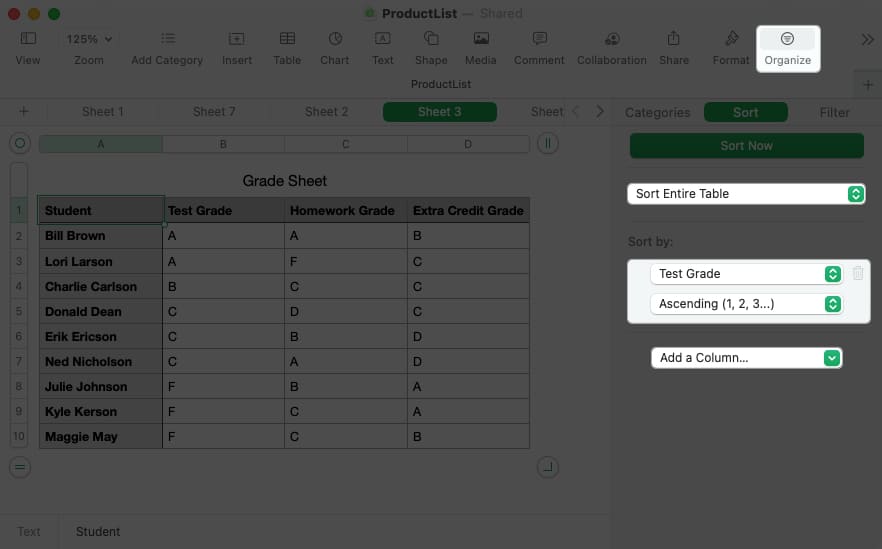 Dapat mong makita ang iyong data na awtomatikong pinagsunod-sunod , ngunit kung patuloy kang magdagdag ng higit pang mga column na pag-uuri-uriin, i-click ang Pagbukud-bukurin Ngayon sa itaas ng sidebar.
Dapat mong makita ang iyong data na awtomatikong pinagsunod-sunod , ngunit kung patuloy kang magdagdag ng higit pang mga column na pag-uuri-uriin, i-click ang Pagbukud-bukurin Ngayon sa itaas ng sidebar.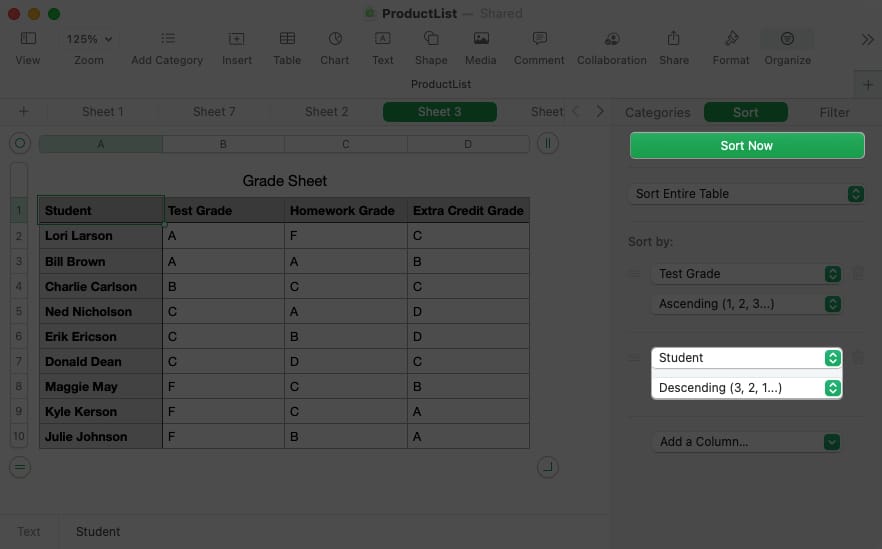
3. Paano magdagdag ng link sa Numbers
Marahil gusto mong magsama ng reference sa isa pang sheet o isang mabilis na paraan upang bisitahin ang isang website. Maaari kang magdagdag ng link sa Numbers sa isang sheet, email address, web page, o numero ng telepono. Pagkatapos, sa isang simpleng pag-click sa link, maaari mong buksan ang sheet, gumawa ng email, bisitahin ang pahina, o tumawag sa telepono.
Piliin ang nilalaman sa loob ng cell na gusto mong link sa pamamagitan ng pag-double click sa text o pag-drag sa iyong cursor dito. Kung cell lang ang pipiliin mo, mapapansin mo na ang mga opsyon sa link ay pupunta sa Format sa menu bar, ilipat ang iyong cursor sa Idagdag Link strong>, at pumili ng opsyon mula sa pop-out na menu. hindi magagamit.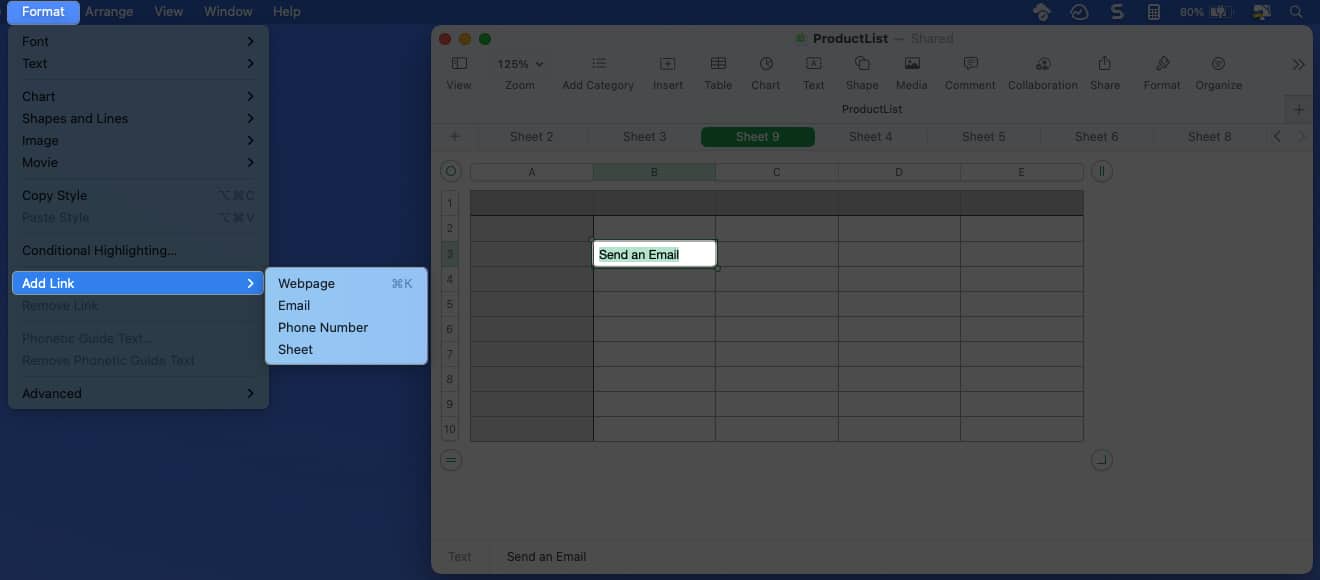 Kapag lumitaw ang maliit na window, idagdag ang impormasyon para sa link. Halimbawa, ilagay ang URL para sa isang web page o numero para sa isang tawag sa telepono. Maaari mo ring isaayos ang Display text kung kinakailangan. Gamitin ang button sa kanang ibaba sa bawat uri ng link na pipiliin mo para ilapat ang hyperlink sa content.
Kapag lumitaw ang maliit na window, idagdag ang impormasyon para sa link. Halimbawa, ilagay ang URL para sa isang web page o numero para sa isang tawag sa telepono. Maaari mo ring isaayos ang Display text kung kinakailangan. Gamitin ang button sa kanang ibaba sa bawat uri ng link na pipiliin mo para ilapat ang hyperlink sa content.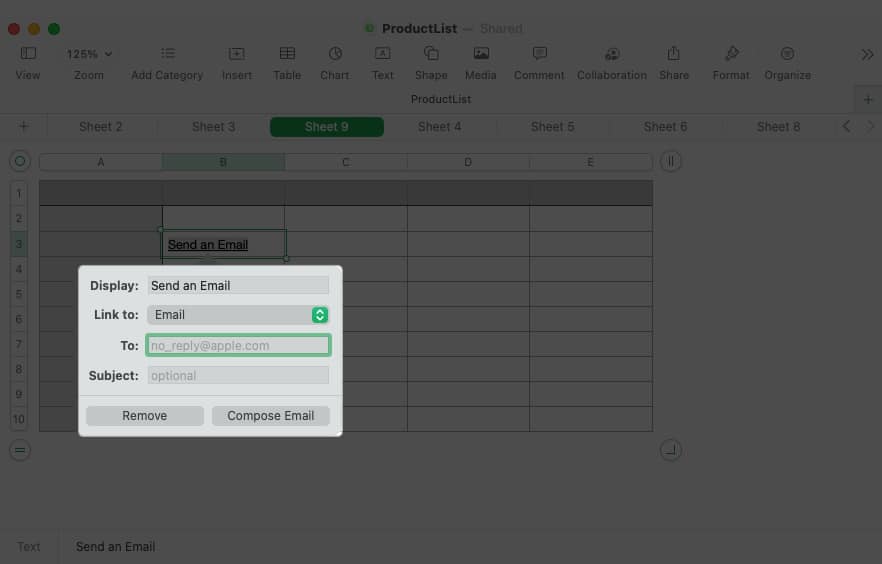
Upang gumawa ng mga pagbabago sa link o alisin ito sa ibang pagkakataon, piliin ang Format sa menu bar at piliin I-edit ang Link o Alisin ang Link.
4. Paano gumawa ng chart sa Numbers
Ang mga chart at graph ay napakahusay na visual para sa pagpapakita ng data. Nagbibigay-daan sa iyo ang mga ito na makita ang mga high at lows, trend, o pattern sa isang sulyap. Sa Numbers, maaari kang pumili mula sa 2D, 3D, at interactive na mga chart.
Piliin ang data na gusto mong isama sa chart. I-click ang Chart button sa toolbar o Ipasok sa menu bar at lumipat sa Chart. Makikita mo ang lahat ng uri ng chart na maaari mong piliin kasama ang bar, column, pie, scatter, at higit pa. Piliin ang uri at makikita mo ang chart na papalabas mismo sa iyong sheet.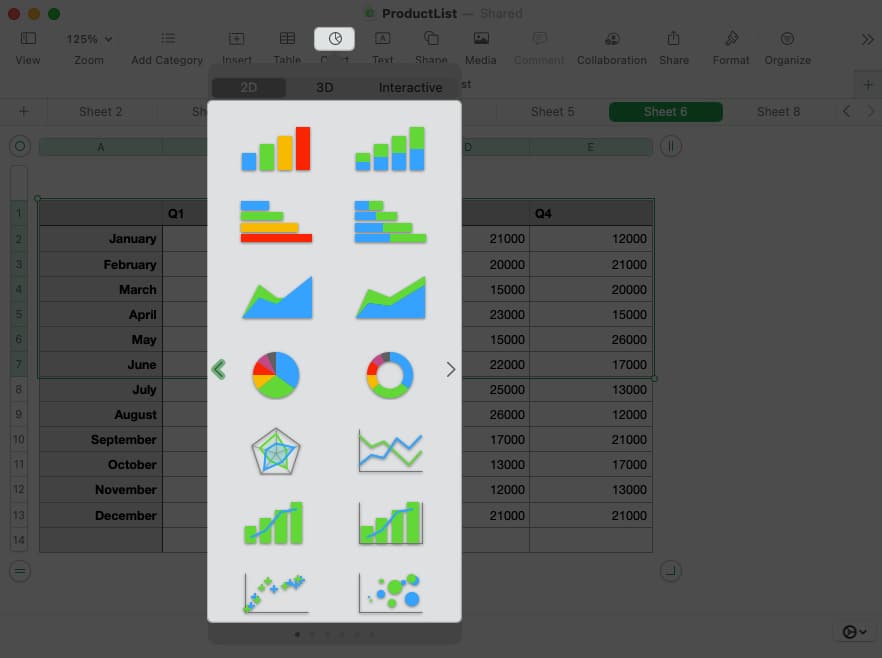 Kapag na-edit mo ang data sa iyong sheet, awtomatikong nag-a-update ang iyong chart. Upang i-customize ang hitsura, piliin ang chart at i-click ang Format sa kanang bahagi sa itaas. Pagkatapos ay maaari kang pumili ng ibang scheme ng kulay, ayusin ang mga axes, magdagdag ng mga label ng data, at higit pa. Para baguhin ang data na gusto mong isama, piliin ang chart at i-click ang I-edit ang Mga Sanggunian sa Data sa ibaba ng chart.
Kapag na-edit mo ang data sa iyong sheet, awtomatikong nag-a-update ang iyong chart. Upang i-customize ang hitsura, piliin ang chart at i-click ang Format sa kanang bahagi sa itaas. Pagkatapos ay maaari kang pumili ng ibang scheme ng kulay, ayusin ang mga axes, magdagdag ng mga label ng data, at higit pa. Para baguhin ang data na gusto mong isama, piliin ang chart at i-click ang I-edit ang Mga Sanggunian sa Data sa ibaba ng chart.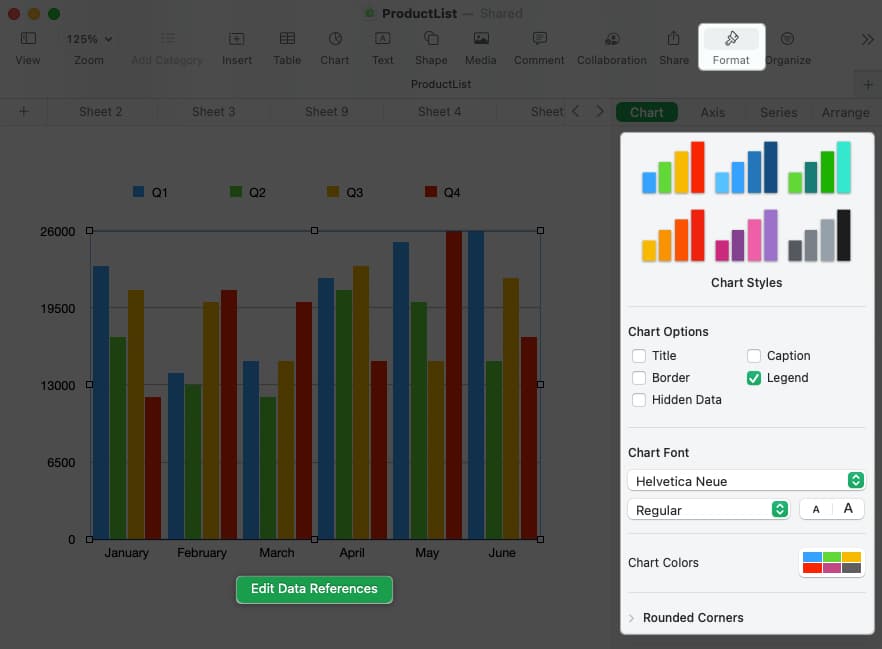
5. Paano magsagawa ng mga simpleng kalkulasyon sa Mga Numero
Ang isa sa mga pinakakaraniwang bagay na malamang na gagawin mo sa iyong Numbers sheet ay ang magsagawa ng mga kalkulasyon. Sa kabutihang-palad, maaari kang magdagdag, mag-average, o makakuha ng maximum na halaga mula sa isang set ng data sa loob lamang ng ilang pag-click.
Pumunta sa cell kung saan mo gustong ang mga resulta ng pagkalkula. Piliin ang Ipasok sa toolbar o gamitin Ipasok sa menu bar upang piliin ang Formula. Pagkatapos, piliin ang pagkalkula na gusto mong gamitin.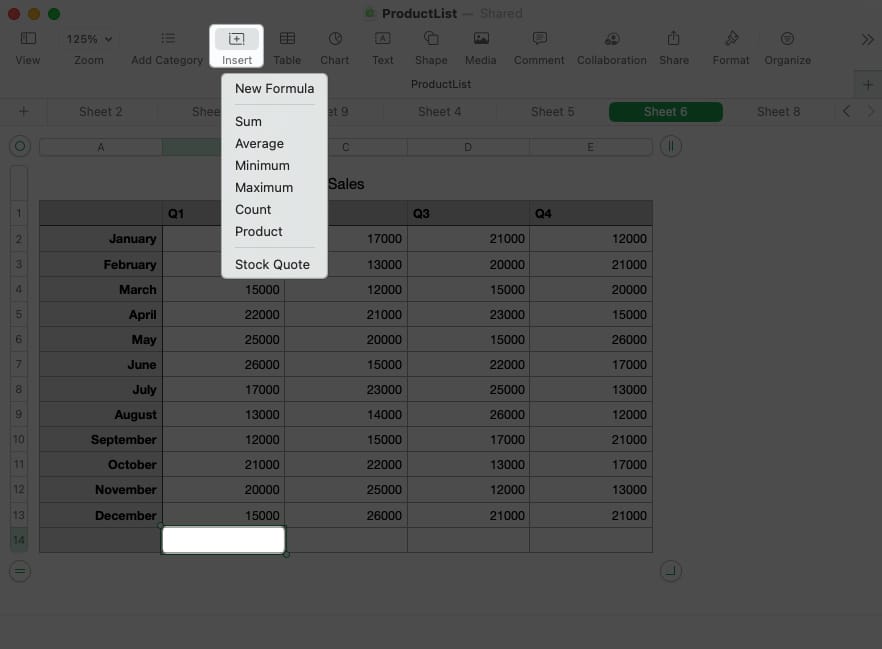
Makikita mong ginagamit ng Numbers ang mga value sa column kung gagamitin mo ang ibabang cell o row kung gagamitin mo ang pinaka-kanang cell para gumanap ang pagkalkula para sa iyo.
Upang i-edit ang formula para sa pagkalkula, i-double click ang cell upang ipakita ang formula bar. Pagkatapos, gawin ang iyong mga pagbabago at gamitin ang checkmark sa berde upang i-save ito.
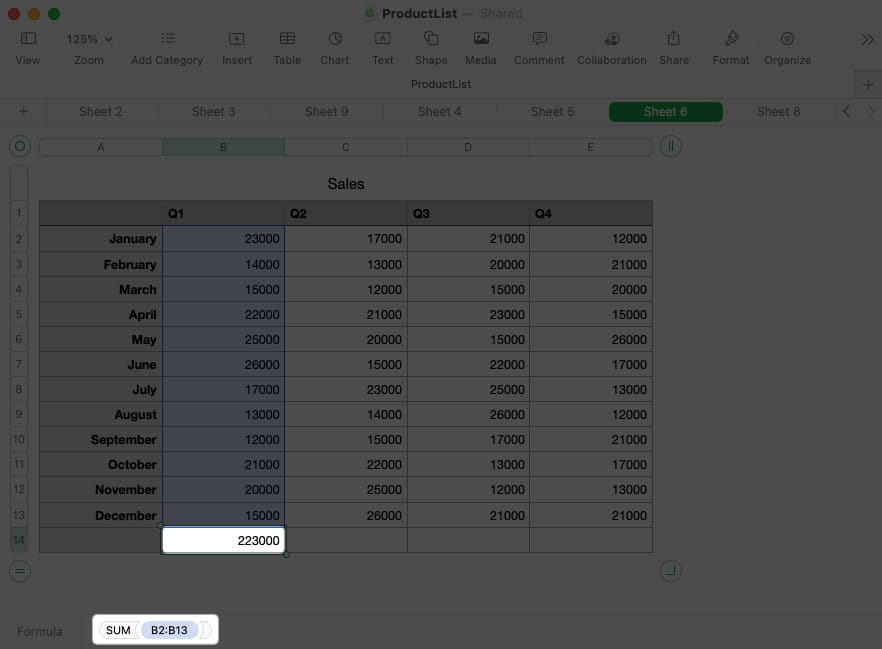
Tingnan ang mga kalkulasyon sa isang sulyap
Marahil gusto mong gamitin ang isa sa mga kalkulasyong ito, ngunit hindi kinakailangang idagdag ito sa iyong sheet. Sa halip, maaari mong ipakita ang isa o lahat ng mga ito sa ibaba ng window.
Pumili ng pangkat ng mga cell na naglalaman ng mga halaga sa iyong sheet. Pagkatapos, i-click ang gear button na lumalabas sa kanang sulok sa ibaba ng window. Piliin ang mga kalkulasyon na gusto mong ipakita kung saan naglalagay ng checkmark sa tabi ng bawat isa.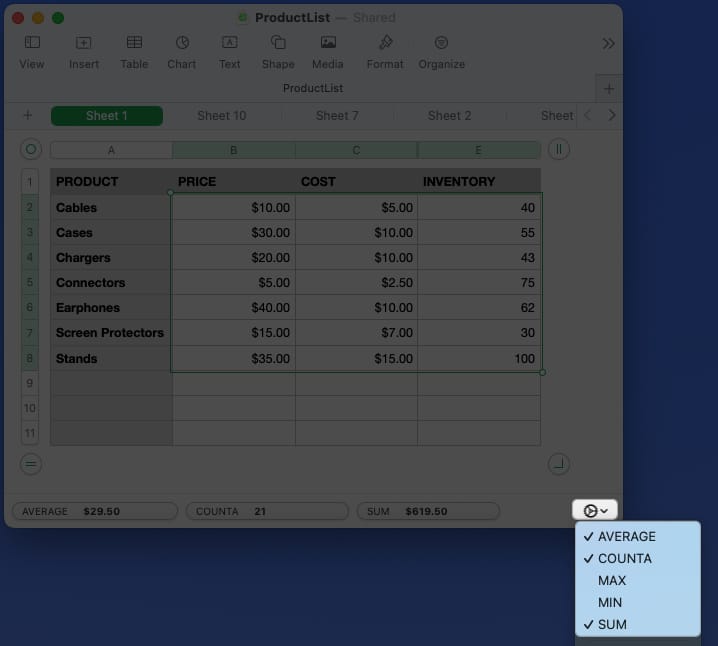 Pagkatapos, kapag pumili ka ng isa o higit pang mga cell sa sheet, makikita mo ang (mga) kalkulasyon sa ibaba na walang hihigit sa isang sulyap.
Pagkatapos, kapag pumili ka ng isa o higit pang mga cell sa sheet, makikita mo ang (mga) kalkulasyon sa ibaba na walang hihigit sa isang sulyap.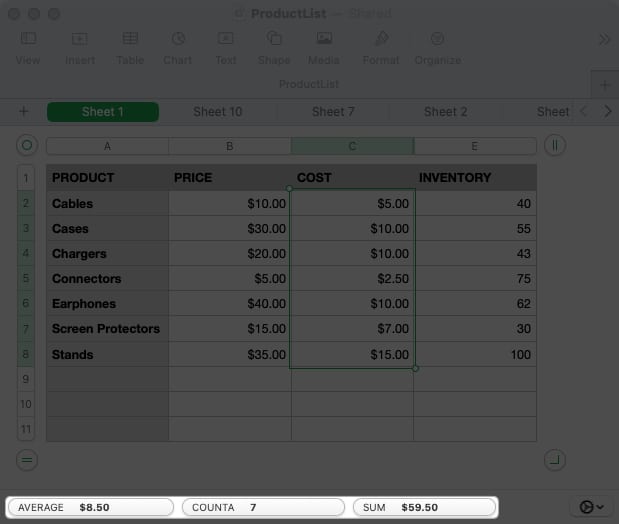
6. Paano magpasok ng mga formula sa Mga Numero
Kapag ginawa mo ang mga simpleng kalkulasyon na inilarawan sa itaas, ang mga equation na iyon ay gumagamit ng mga formula. Sa Numbers, maaari kang lumampas sa mga pangunahing kaalaman sa pamamagitan ng paglalagay ng mga advanced na formula at paggamit ng iba’t ibang function.
Dahil ang mga formula at function sa Numbers ay maaaring magbunga ng napakahabang artikulo, tatalakayin lang namin ang mga mahahalagang bagay dito.
Upang maglagay ng formula, i-type ang equal sign (=) sa cell upang ipakita ang formula bar. I-type ang formula na gusto mong gamitin sa formula bar. Kung sisimulan mo ang iyong formula gamit ang isang function, mapapansin mo ang mga mungkahi sa ibaba. Kung pipili ka ng isa, makakatanggap ka ng mga prompt sa loob ng formula bar na makakatulong sa iyong kumpletuhin nang tama ang formula. Palitan lang ang mga prompt ng iyong data. Bukod pa rito, maaari mong buksan ang Format sidebar upang makakuha ng higit pang tulong sa mga function. Maaari kang maghanap ng isa, kumuha ng mga detalye sa paggamit nito, at i-click ang Ipasok ang Function upang ilagay ito sa iyong formula.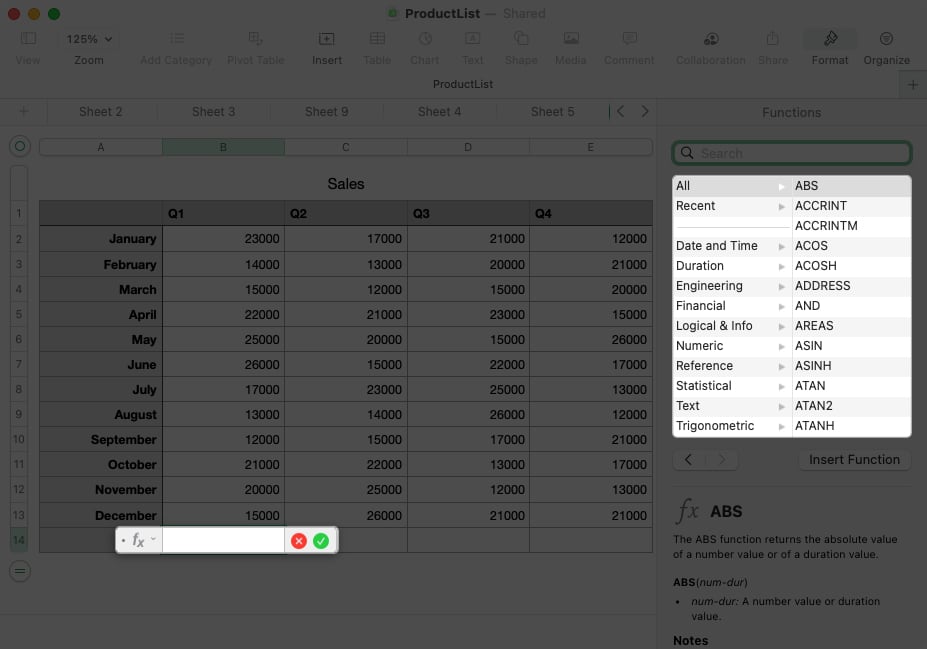 Kapag natapos mo nang ilagay ang formula, pindutin ang checkmark na berde upang ilapat ito at makuha ang iyong resulta.
Kapag natapos mo nang ilagay ang formula, pindutin ang checkmark na berde upang ilapat ito at makuha ang iyong resulta.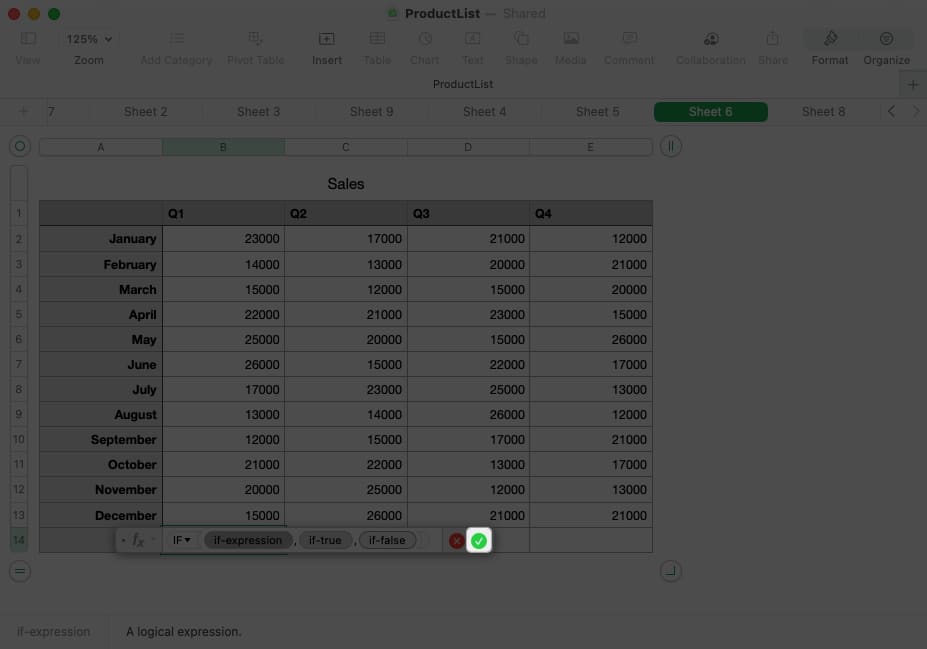
Tip: Kung gusto mo ng mabilisang view ng formula, piliin ang cell, at makikita mo ang formula na ipinapakita sa ibaba ng window.
Mga halimbawa ng formula at function
Tingnan natin ang ilang karaniwang formula gamit ang mga function sa Mga Numero.
Gamit ang IF function, maaari kang magbalik ng resulta para sa true o false na kundisyon. Halimbawa, kung ang halaga sa cell B2 ay higit sa 20,000, ibalik ang Oo, kung hindi, ibalik ang Hindi. Narito ang formula na iyong gagamitin at kung paano ito lalabas sa bar sa ibaba:
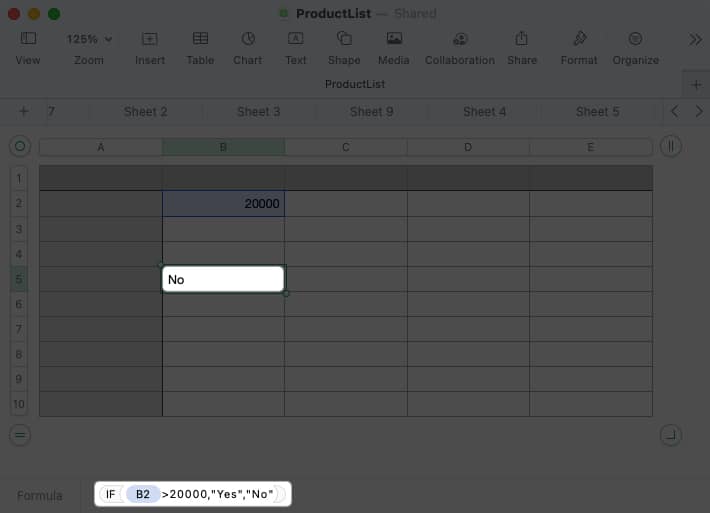 KUNG(B2>20000,”Oo”,”Hindi”)
KUNG(B2>20000,”Oo”,”Hindi”)
Gamit ang CONCAT function, maaari mong pagsamahin ang teksto mula sa iba’t ibang mga cell. Halimbawa, maaari mong isama ang unang pangalan sa cell B2 at ang apelyido sa cell C2 na may resulta sa cell D2. Maaari ka ring magsama ng puwang (sa loob ng mga quote) sa pagitan ng mga pangalan. Narito ang formula at kung ano ang hitsura nito sa bar sa ibaba:
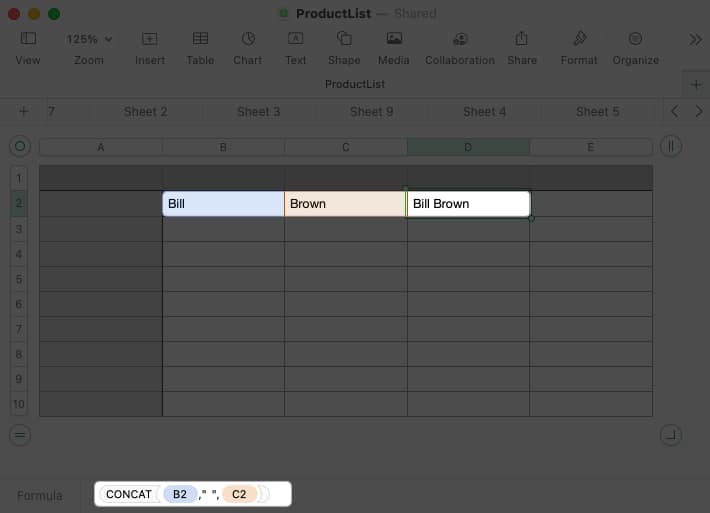 CONCAT(B2,” “,C2)
CONCAT(B2,” “,C2)
7. Paano ilapat ang pag-format ng cell sa Numbers
Depende sa uri ng data na ilalagay mo sa Numbers, maaaring gusto mo o kailangan mong i-format ito nang ganoon.
Halimbawa, baka gusto mong ma-format ang mga numero bilang currency, porsyento, o petsa. Habang nag-aalok ang Numbers ng opsyong Awtomatikong pag-format, maaari kang pumili at mag-customize ng partikular na mga uri ng data.
Piliin ang cell o hanay ng data at i-click ang Format upang buksan ang sidebar. Pumunta sa Cell tab at buksan ang Format ng Data drop-down na box upang piliin ang uri ng data.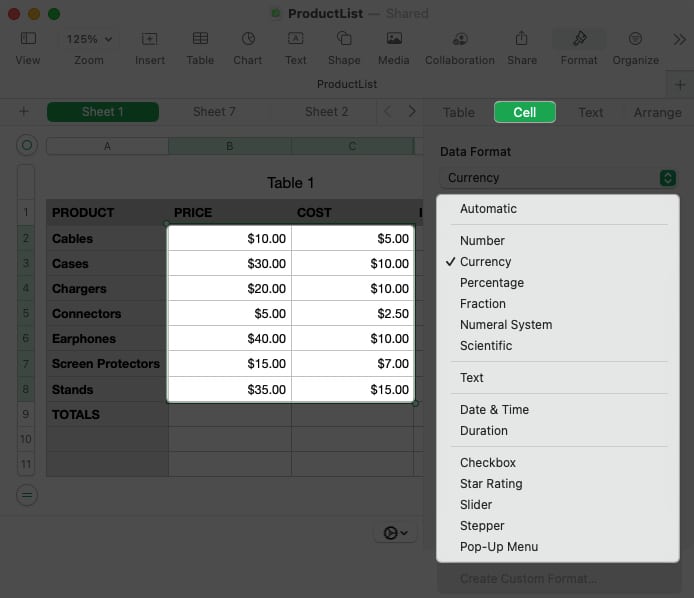 Bilang opsyon, maaari mong ayusin ang karagdagang pag-format na ipinapakita sa ilalim ng uri. Halimbawa, kung pipiliin mo ang Currency, maaari mong piliin ang uri ng pera, baguhin ang mga decimal na lugar, at isama ang isang libong separator.
Bilang opsyon, maaari mong ayusin ang karagdagang pag-format na ipinapakita sa ilalim ng uri. Halimbawa, kung pipiliin mo ang Currency, maaari mong piliin ang uri ng pera, baguhin ang mga decimal na lugar, at isama ang isang libong separator.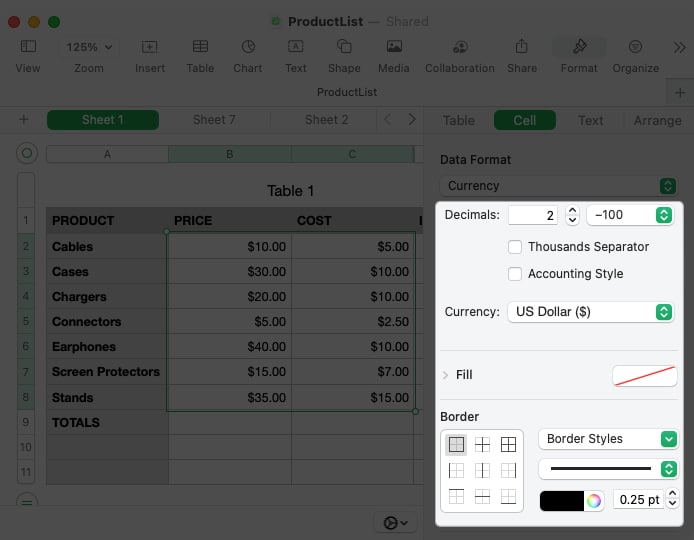
8. Paano gamitin ang interactive na pag-format sa Numbers
Kasabay ng pag-format ng data, maaari mong i-format ang isang cell gamit ang isang interactive na item tulad ng isang checkbox o slider. Nagbibigay ito sa iyo ng mabilis at madaling paraan upang markahan ang mga gawain, pumili ng mga value, o magdagdag ng rating.
Piliin ang cell o range at i-click ang Format upang buksan ang sidebar. Pumunta sa Cell tab na at buksan ang Format ng Data drop-down na box upang pumili ng isa sa mga interactive na uri ng pag-format na ito sa ibaba ng listahan.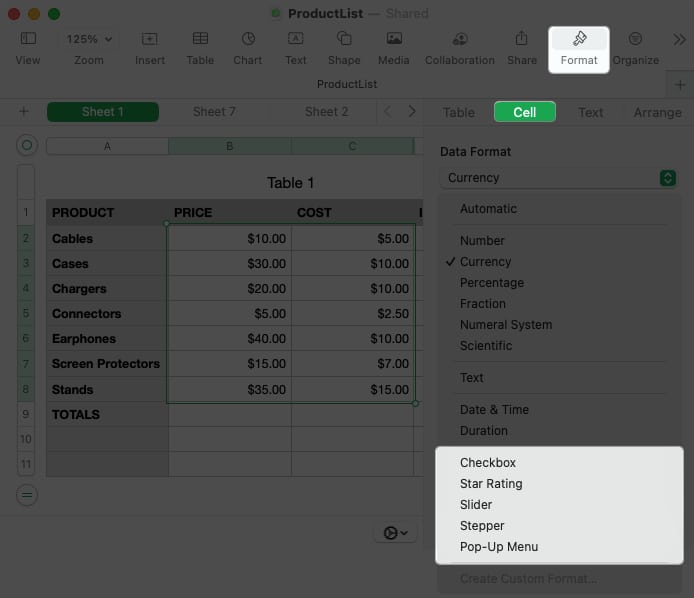 Checkbox: I-click ang kahon upang maglagay ng checkmark dito. Kapag nilagyan ng check, ang value ay True at kapag na-uncheck, ang value ay False. Star rating: Pumili ng tuldok upang markahan ang bilang ng mga bituin para sa isang rating system. Maaari kang pumili mula sa zero hanggang limang bituin. Slider: Gumamit ng vertical slider upang pumili ng value. Pagkatapos mong piliin ang Slider sa drop-down box, idagdag ang minimum, maximum, at mga increment. Maaari ka ring pumili ng partikular na format ng data gaya ng numero, pera, o porsyento. Stepper: Ang isang Stepper ay gumagana tulad ng isang Slider maliban kung gumagamit ka ng mga arrow upang taasan o bawasan ang halaga. Pop-up menu: Lumikha ng iyong sariling pop-up menu sa pamamagitan ng pagdaragdag ng mga item sa sidebar. Pagkatapos, piliin ang arrow sa kanan para buksan ang pop-up menu at pumili ng item.
Checkbox: I-click ang kahon upang maglagay ng checkmark dito. Kapag nilagyan ng check, ang value ay True at kapag na-uncheck, ang value ay False. Star rating: Pumili ng tuldok upang markahan ang bilang ng mga bituin para sa isang rating system. Maaari kang pumili mula sa zero hanggang limang bituin. Slider: Gumamit ng vertical slider upang pumili ng value. Pagkatapos mong piliin ang Slider sa drop-down box, idagdag ang minimum, maximum, at mga increment. Maaari ka ring pumili ng partikular na format ng data gaya ng numero, pera, o porsyento. Stepper: Ang isang Stepper ay gumagana tulad ng isang Slider maliban kung gumagamit ka ng mga arrow upang taasan o bawasan ang halaga. Pop-up menu: Lumikha ng iyong sariling pop-up menu sa pamamagitan ng pagdaragdag ng mga item sa sidebar. Pagkatapos, piliin ang arrow sa kanan para buksan ang pop-up menu at pumili ng item.
9. Paano gamitin ang autofill sa Numbers
Ang Autofill ay isang kamangha-manghang feature na maaaring maging isang tunay na time saver. Gamit ito, maaari kang mag-drag mula sa isa o higit pang mga cell upang punan ang mga karagdagang cell na may parehong halaga, isang pattern, o isang formula.
Ang pinakamahusay na paraan upang ipaliwanag kung paano gamitin ang autofill ay sa ilang mga halimbawa.
Awtomatikong punan ang parehong halaga
Dito, kami gusto mong kopyahin ang parehong halaga hanggang sa huling tatlong mga cell sa column. Kapag pinili mo ang cell, i-hover ang iyong cursor sa ibabaw nito at makakakita ka ng dilaw na tuldok na display. I-drag ang tuldok na iyon pababa at bitawan upang punan ang mga cell ng parehong halaga.
I-autofill ang isang pattern
Susunod, gusto naming ilista ang mga buwan ng taon. Sa halip na i-type ang lahat ng ito nang manu-mano, maaari mong piliin ang cell na naglalaman ng “Enero” at i-drag ang dilaw na tuldok pababa upang punan ang mga natitirang buwan.
Awtomatikong punan ang isang formula
Kapag nagpasok ka ng formula o pagkalkula sa isang cell na gusto mong gamitin sa isa pa, maaari mong kopyahin at i-paste ang formula na may autofill. Awtomatikong ina-update ng Numbers ang mga cell reference upang mailapat ang mga ito sa tamang mga cell.
Narito, mayroon kaming kabuuan para sa Q1. Kinaladkad namin ang cell gamit ang SUM formula na iyon sa mga cell sa buong row upang makuha ang mga kabuuan para sa natitirang quarter.
10. Paano mag-apply ng conditional highlighting sa Numbers
Sa conditional highlighting, maaari mong awtomatikong i-format ang iyong data kapag natugunan nito ang ilang partikular na kundisyon na iyong na-set up. Bilang mga halimbawa, maaari kang gumawa ng mga numero na mas mababa kaysa sa isa pang numero sa isang partikular na kulay ng font o mga petsa pagkatapos ng isang partikular na petsa na magkaroon ng kulay ng cell fill.
Piliin ang mga cell kung saan mo gustong ilapat ang pag-format at i-click ang Format upang buksan ang sidebar. Pumunta sa Cell tab at piliin Conditional Highlighting.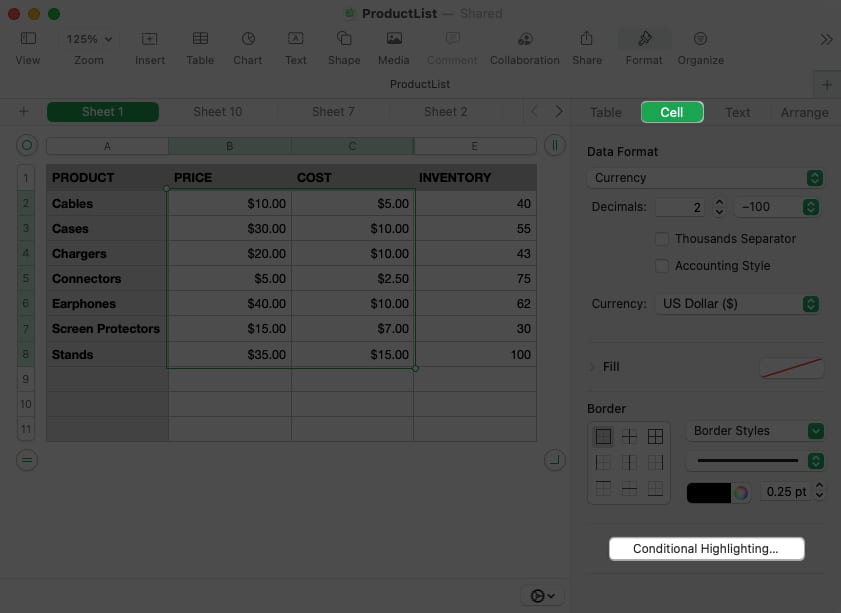 Sa itaas, i-click ang Magdagdag ng Panuntunan. Piliin ang uri ng panuntunan sa kaliwa ng pop-up box.
Sa itaas, i-click ang Magdagdag ng Panuntunan. Piliin ang uri ng panuntunan sa kaliwa ng pop-up box.
Maaari kang pumili ng Numero, Petsa, Teksto, Tagal, o Cell. Makikita mo pagkatapos ang mga available na kundisyon para sa uri ng cell na iyon sa kanan. Pumili ng opsyon.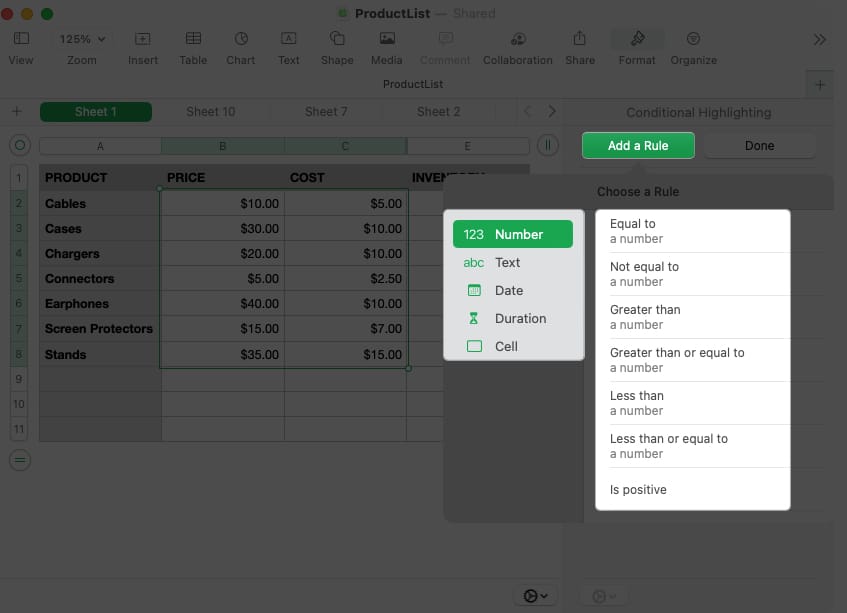 Pagkatapos, kumpletuhin ang natitirang mga detalye para sa panuntunan sa sidebar kasama ang anumang karagdagang mga variable at ang pag-format na gusto mong ilapat. I-click ang Tapos na kapag natapos ka na.
Pagkatapos, kumpletuhin ang natitirang mga detalye para sa panuntunan sa sidebar kasama ang anumang karagdagang mga variable at ang pag-format na gusto mong ilapat. I-click ang Tapos na kapag natapos ka na.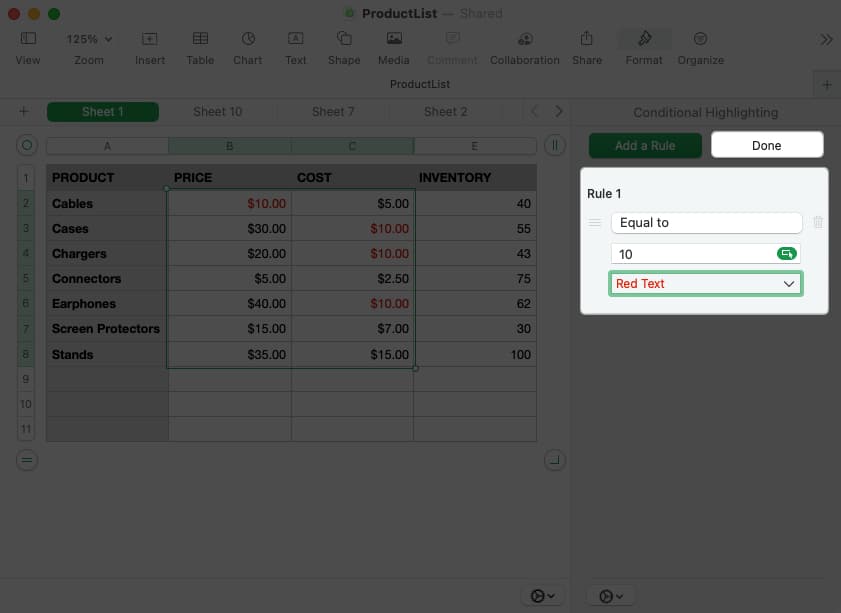 Upang tingnan, i-edit, o alisin ang isang kondisyong panuntunan sa pag-highlight, muling buksan ang Format sidebar at piliin ang Ipakita ang Pagha-highlight Mga Panuntunan sa Cell tab.
Upang tingnan, i-edit, o alisin ang isang kondisyong panuntunan sa pag-highlight, muling buksan ang Format sidebar at piliin ang Ipakita ang Pagha-highlight Mga Panuntunan sa Cell tab.
Tingnan natin ang isang halimbawa:
Dito, ipo-format natin ang mga numerong katumbas ng 10 sa pulang font. Magsimula sa pamamagitan ng pagpili sa Number at Katumbas Sa.
Pagkatapos, idagdag ang value na “10” at piliin ang Red Text sa format na drop-down list.
Ngayon, kapag ang isang value sa aming dataset ay 10, makikita namin ang pop na pulang font, na ginagawang madaling makita.
Gawin higit pa gamit ang Numbers sa Mac
Kung isa kang user ng Mac at gustong gumawa ng higit pa sa Apple Numbers, ang mga tip na ito ay makakatulong sa iyo na makapagsimula. At kung mayroon kang sariling mga tip na gusto mong ibahagi o gusto mong makita kaming sumasakop sa isang partikular na bagay para sa Apple Numbers, ipaalam sa amin!
Magbasa nang higit pa:
Profile ng May-akda

Sa kanyang BS sa Information Technology, nagtrabaho si Sandy nang maraming taon sa industriya ng IT bilang Project Manager, Department Manager, at Nangunguna sa PMO. Nais niyang tulungan ang iba na matutunan kung paano mapayaman ng teknolohiya ang negosyo at personal na buhay at ibinahagi niya ang kanyang mga mungkahi at kung paano sa libu-libong artikulo.
